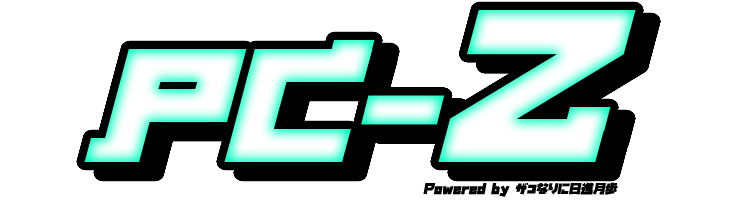「イラストを書きたい」「Live2Dアバターを作ってVtuberになりたい」
そんなPC環境でのコンテンツクリエイトが身近になり、ペンタブレットの購入を考える人も多いと思います。
この記事では美大出身のCGデザイナーでありVtuber(?)である私が「趣味で使う」ことを前提としたペンタブレットの選び方を解説します。
ペンタブにおける趣味用途とビジネス用途の違い
ペンタブレットの初心者さんは「何を基準に」「どのくらいの価格帯で」ペンタブを選んでいいのかわからないことでしょう。
プロユースと趣味用途ではなにが違うのか。
そしてどの程度の出費を覚悟すればよいのか。
まずこのへんを簡単に解説します。
プロは液タブ?
ペンタブレットの上位モデルといえば『液晶ペンタブレット(液タブ)』。
見た目の威圧感も含めて「プロっぽさ」に満ち溢れています。
液晶ペンタブレットとは?
ペンタブレットは大きく2種類、ペンタブレットと液晶ペンタブレットに分けられます。ペンタブレットはPCモニターを見ながら手元のタブレット上でペンを動かすため、ペン先と描画画面が離れています。対して液晶ペンタブレットは手元のタブレットの描画領域が液晶モニターになっているため、ペン先で直接絵を描くような使用感になります。
ただし液晶画面を搭載しているため価格も高価になってしまいます。
ではプロ(イラストレーターやCGデザイナー)はみんな液晶ペンタブレットを使っているのか?というと全然そんなことはありません。
私の知る限り、CGを生業としているプロのほとんどが普通のペンタブレットを使用しています。
液晶ペンタブレットを好んで使用しているのはプロの中でも一部の人たちで、設備投資によほど羽振りのいいデザイン会社か個人でアート寄りな活動をするイラストレーターくらいでしょうか。
設備費の問題もあると思いますが、ゲーム会社などの開発現場でデザイナーが液タブを使用することは稀です。
実際、液タブかペンタブかで大きな操作性の違いはありません。
あるのは単純な「慣れ」の問題だけで、PC画面を見ながら操作するペンタブも、使ってみればわかりますが1時間もすればすぐに画面と手元が離れていることにも慣れてしまいます。
良いペンタブと悪いペンタブ
当然プロは良いペンタブを使います。
絵を描くことが日常なので少しでもストレスを排除した快適な作業環境を構築しています。
では良いペンタブと悪いペンタブの違いとは何か?というと、主に「描き心地」と「耐久性」に現れます。
耐久性はそのままの意味。
そして描き心地とは、ペン先の摩擦やセンサーの反応性。
これらの違いが良いペンタブと悪いペンタブの違いであり、極端に安価なマイナーメーカー製のペンタブを選ぶと反応が悪いうえにペン先が引っかかるなどの症状があるので注意が必要です。
なお、ペンタブにはサブボタン(エクスプレスキー)が多数搭載された「高機能」を謳うモデルも多々ありますが、これは良し悪しには関係なく単純に好みの問題になってきます。
なぜならペン操作以外の「ツール変更」「ペン先サイズ変更」「ズームインアウト」「Undo」などに代表されるショートカット機能はもともとすべてキーボードで操作可能だから。
むしろサブボタンが中途半端に少ない機種だとキーボードを併用することになり、左手の移動が煩わしくて最終的にサブボタンを使用しなくなるということも珍しくありません。
結論、ペンタブにおけるプロユースと趣味用途に機能的な大きな違いはなく、求められるのはやはり描画ツールとして最低限の描き心地と耐久性ということになります。
となると後は費用の問題。
以下で趣味用途に使いやすいコスパに優れたペンタブレットを3点紹介します。
趣味用途に最適なコスパに優れたペンタブ
必要以上に高価なツールを選んで使う度に緊張してしまうよりも、買いやすい価格帯でラフに気兼ねなくガシガシ使ったほうが絶対に画力は向上します。
ということで、私が実際に所有、使用した中でコスパに優れたペンタブを3点ピックアップしました。
One by Wacom(低価格/シンプル/ザラザラ系)
ペンタブを選ぶときにまず真っ先に選択肢に入れるべきはWacomです。
ペンタブで最も有名なメーカーであり、プロユースの大半はWacomです。
どのモデルを選んでも耐久性や描き心地といったペンタブ本来の機能で満足できる信頼性があります。
そんなWacomの中で、One by Wacomは基本機能以外をごっそり削ぎ落としたシンプル低価格モデルです。
サブボタン無し、ペンスタンドなどの付属品もなし。
そして装備を割り切った分だけ安い。
ペンタブとしての基本機能は安心のWacomクオリティなので、中途半端な無名メーカーを選ぶくらいなら絶対にOne by Wacomのほうがおすすめです。
- Windows,MacOS,ChromeBook対応
- 本体サイズ 277mm*189mm
- 読取範囲 216mm*135mm
- USB接続
- バッテリーレスペン
- 右利き左利き対応
描き心地はどちらかと言うとザラザラ系。
ペン先の摩擦を手にしっかりと感じながら描きたい人に向いています。
サブボタンが無いシンプルモデルなので本体サイズが小さく、デスクのスペースを取らないのもメリットの1つです。
使うときだけサッと取り出して使用でき、キーボードやマウスの作業領域と共存しやすいフットワークの軽さが趣味用途に最適です。
シンプルな分軽くて壊れにくいので、余計な気遣いなく描画に没頭して使い倒してください。
XP-PEN Deco01 V2(低価格/サブボタン8個/サラサラ系)
XP-PENはWacomほどの知名度は無いまでも現在シェアを伸ばしている2005年創業のペンタブメーカーです。
正直Deco01 V2を試しに購入するまで存在を知りませんでした。
XP-PENラインナップのなかで中核モデルであるDecoがWacomのエントリーモデルであるOne by Wacomと同価格という点でメーカーとしての「製品ランク」「信頼性」の点で一段劣る感じはしますが、Deco01 V2は実際に使用してみてその使いやすさに驚いたのでおすすめに加えてみました。
- Windows,MacOS,Linux,Android対応
- 本体サイズ —
- 読取範囲 254mm*158mm
- USB接続
- バッテリーレスペン
- 右利き左利き対応
- Androidスマホ対応
サブボタン(エクスプレスキー)は8個搭載されていて、専用の設定ソフトで役割を自由にカスタマイズすることが出来ます。
が、正直絵を描いていると8個では足りず、結局私はキーボードのショートカットを使用して使っています。
まぁこの辺は好みで使い分けてください。
特筆すべきは付属する保護フィルムで、この保護フィルムを装着した状態での描き心地がサラサラのスルスルで本当に気持ちが良い。
One by Wacomが適度な抵抗を感じるザラザラ系なのに対し、Deco01 V2はペン先の滑りが超スムーズなのがもっとも感動した特徴ですね。
筆圧と書き心地で選ぶ
筆圧が強い方はザラザラ系のペンタブでは手が疲れてしまうことがあります。
逆に筆圧が弱い方はサラサラ系では手に感じる感触の「返り」が少なくて書きづらいこともあります。
筆圧が強めの自覚がある方はDeco01 V2、筆圧が弱めだと思う方はOne by Wacomから試してみるのが良いと思います。
なお、描き心地以外の点ではDeco01 V2に特筆すべき点はなく、耐久性や信頼性という意味ではOne by Wacomに軍配が上がりそうです。

変化球で選ぶお絵描きタブレット
もっと気軽にデジタルイラスト環境を持ち歩きたい!という方にはお絵描きタブレットという選択肢もあります。
まぁいきなりカフェでイラスト制作なんか始められたらドン引きしますがw、家の中でもリラックスした体勢で使いたい時はありますよね。
で、ポピュラーなのはipadですが、ipad proは10万以上するから手が出ない。
そしてWindows環境でのデータ共有を前提に使いたい。という場合におすすめなのがraytrekです。
raytrektab 8インチ
raytrekタブレットはBTO大手のドスパラが手掛けるクリエイター向け「raytrek」シリーズのタブレットバージョンです。
特徴は「Windowsタブレット」であることと「リーズナブル」であること。
例えばメインで使用しているデスクトップがWindowsである場合、タブレットもWindows環境で揃えたほうがデータ共有や各種設定の共有が簡単に出来て断然便利です。
さらに趣味用途として¥29,990という買いやすい価格設定であることも重要で、この価格でWacom製のスタイラスペンとClip Studio Paintのシリアルコードが付属しているのですぐにイラスト制作を始めることが出来ます。
注意すべき点としては、タブレットとしての基本性能が非力であるためraytrekのみをメイン端末として本制作に使用することが難しいというところでしょうか。
画面サイズも8インチしかなく、描画アプリのインターフェースでさらに画面の何割かを占有することを考えればreytrektab単体でクオリティの高いイラスト制作をこなすのは難しいと思います。
オススメする使い方としてはクロッキーやアイデアスケッチ、本制作前のラフや構図あたりに使用するのが最も適していて、実際私もraytrekはリビングなどさっと取り出していつでも触れる位置に置き、腰を据えて制作に時間を割くときは仕事部屋のデスクトップに向かい合うという使い方をしています。